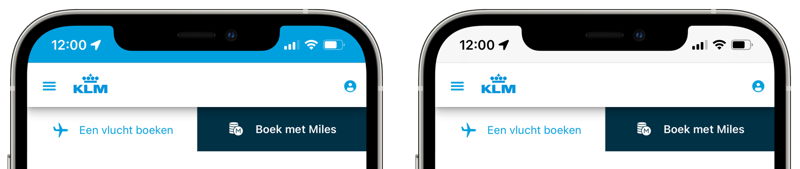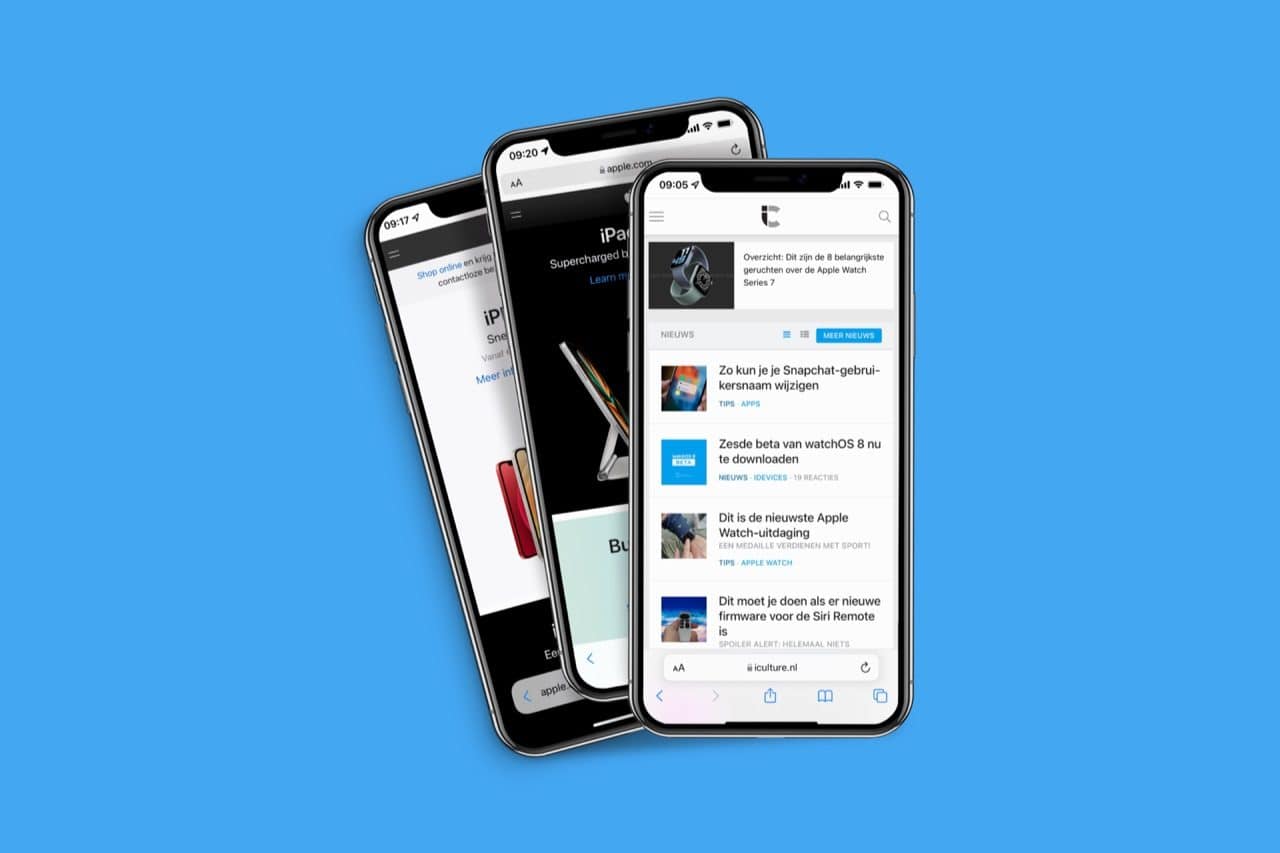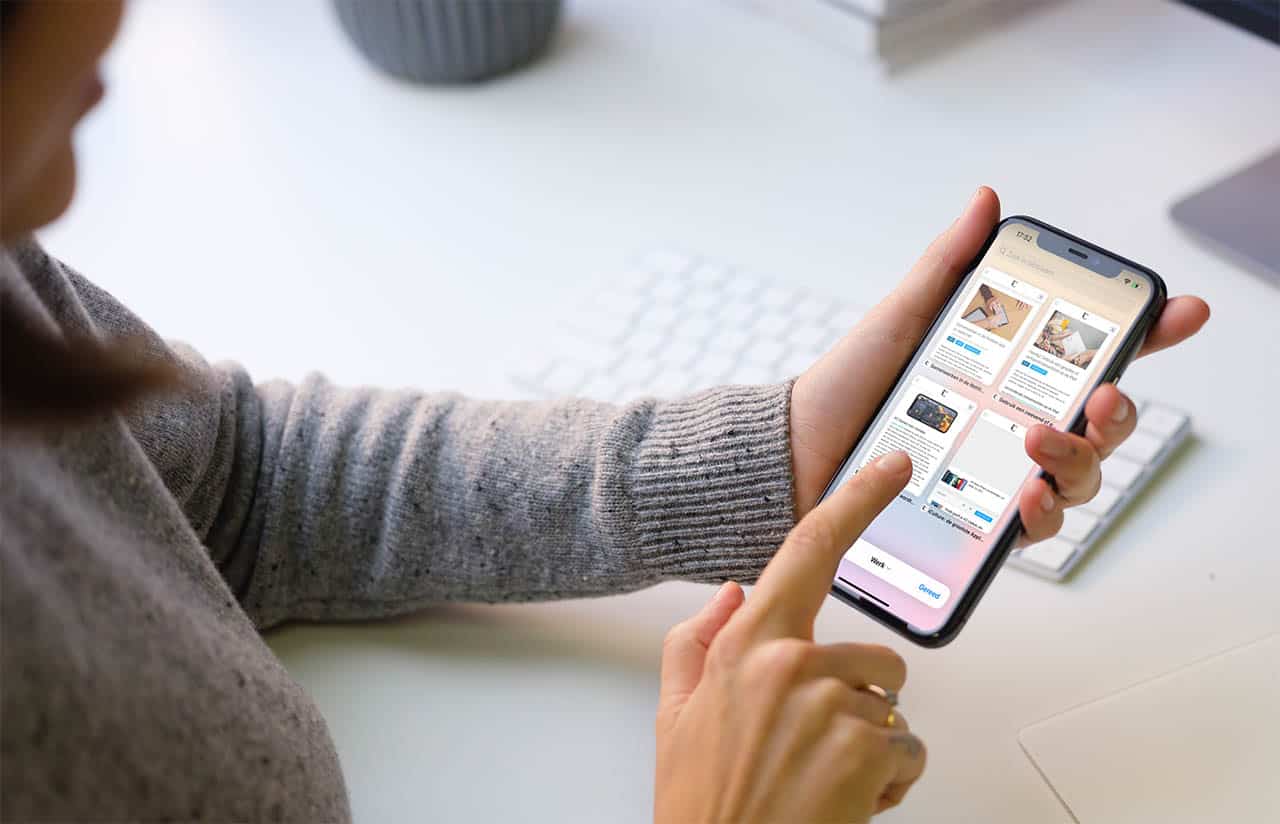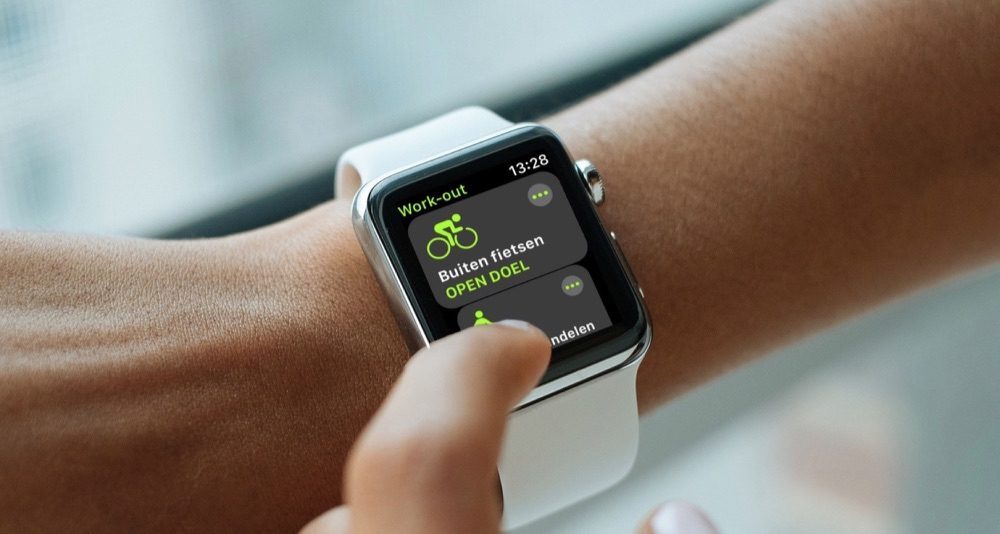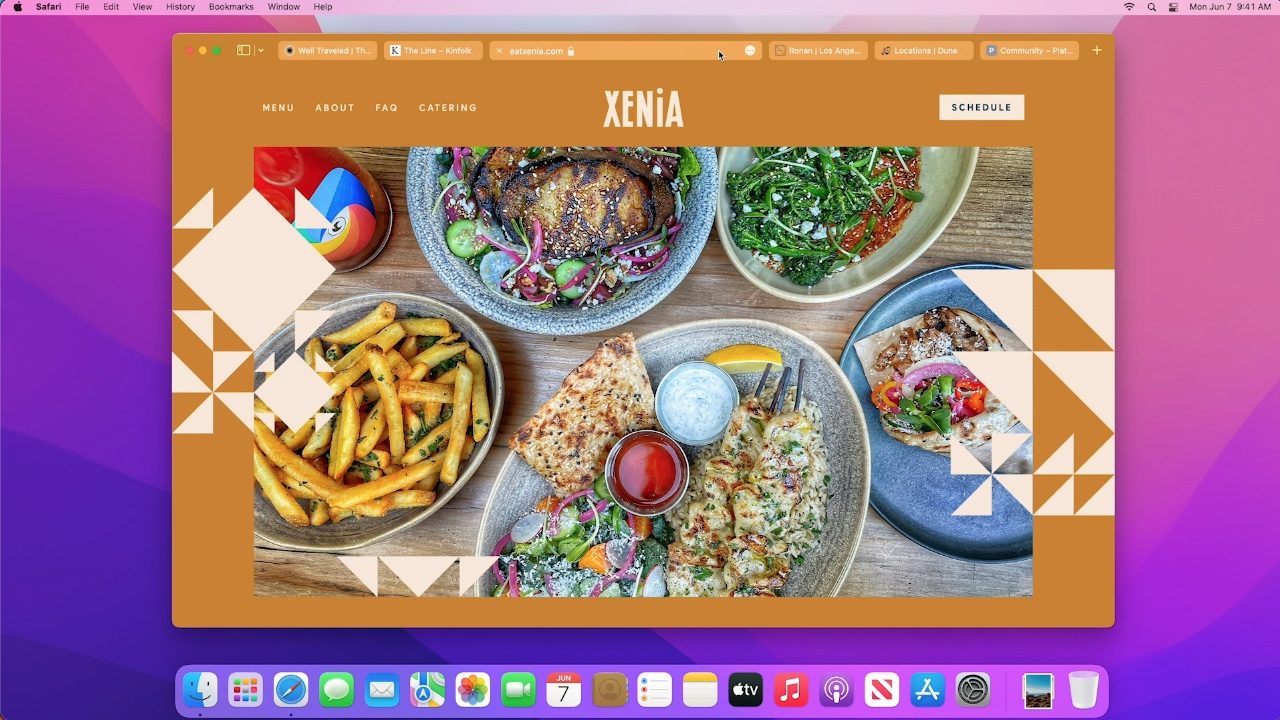
Zo voorkom je dat Safari meekleurt met websites in de compacte weergave
Sinds iOS 15 en macOS Monterey kun je kiezen voor de compacte weergave van Safari. Het valt bij het gebruik al snel op dat Safari meekleurt met websites. Zo wordt de tabbalk blauw bij KLM.nl en grijs bij Apple.com. Je kan het mooi vinden, maar er is een manier om te voorkomen dat Safari zal meekleuren met websites. Vooral op de Mac kan dat prettig zijn.
Meekleuren met websites in Safari uitschakelen op een iPhone of iPad
Om op een iPad of Mac überhaupt een meekleurende website te krijgen, dien je de compacte weergave te kiezen voor Safari. Meer over het wijzigen van de weergave van Safari tabbladen lees je in onze tip. Op de iPhone hoef je niets te doen. Hier is het standaard ingeschakeld.
De optie om het meekleuren met websites in Safari uit te schakelen, vind je niet in Safari zelf. Het is overigens niet per website in- of uit te schakelen. Check deze stappen om de instelling te wijzigen:
- Open de Instellingen-app op je iPhone of iPad.
- Scrol naar beneden en tik op Safari.
- Zet de schakelaar bij Pas kleuren van websites toe uit.
Safari voor Mac: zo krijg je de witte tabbalk terug
Op de Mac is het effect van het meekleuren van tabbladen in Safari aanzienlijk sterker dan op de iPhone. Het is vergelijkbaar met een iPad op iPadOS 15. Als je regelmatig wisselt van tabblad kun je er al gauw hoofdpijn van krijgen, zo merkten wij tijdens het testen. Je schakelt snel tussen blauw, wit, zwart, grijs en het kan nogal afleiden. Heb je de compacte weergave ingesteld en wil je de witte tabbalk terug, dan kan dat eenvoudig.
- Open Safari op je Mac.
- Klik linksboven op Safari en kies Voorkeuren.
- Selecteer helemaal rechts het Geavanceerd-tabblad.
- Zet het hokje bij Toon kleur in compacte tabbladbalk uit (wit).
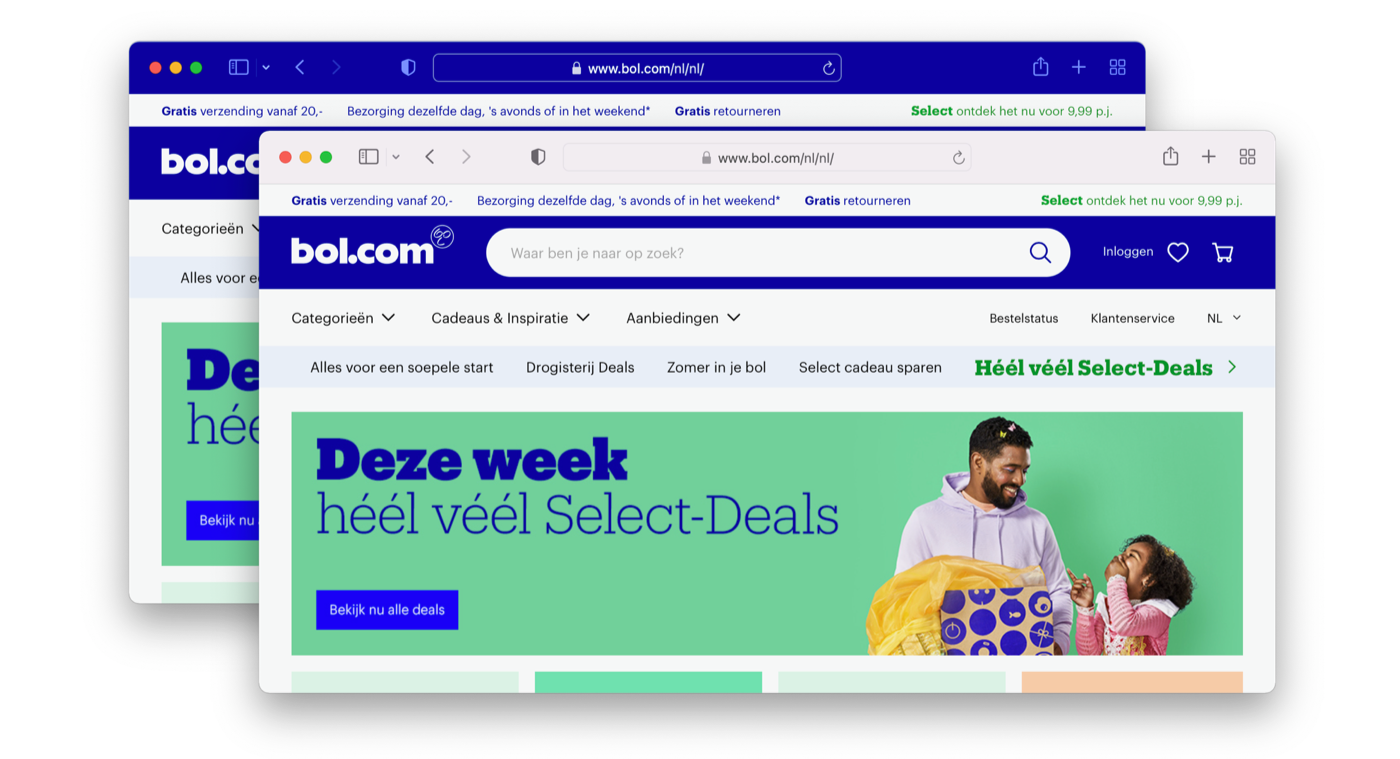
Je kunt de optie uiteraard altijd weer inschakelen als je op een later moment wil dat de Safari tabbladen meekleuren. Over tabbladen gesproken: op de iPhone kun je deze zowel bovenin als onderaan zetten. Hoe je de Safari adresbalk kan verplaatsen, lees je in onze tip.
Taalfout gezien of andere suggestie hoe we dit artikel kunnen verbeteren? Laat het ons weten!
Safari
Safari is de Apple's eigen webbrowser die standaard beschikbaar is op iPhone, iPad en Mac. Safari draait op WebKit, de motor achter de browser en ondersteunt alle huidige internetstandaarden. Safari heeft allerlei handige functies, zoals het instellen van favoriete websites, bladwijzers, het Safari-privacyrapport, het aanmaken van Safari-profielen en nog veel meer. De browser krijgt regelmatig nieuwe functies, samen met grote iOS-, iPadOS- en macOS-updates. Lees hier alles over Safari en nuttige tips.

- Alles over Safari
- Handige tips voor Safari op iPhone en iPad
- De beste Safari-extensies
- Adresbalk in Safari boven of onder
- Favoriete websites openen met Safari op iPhone en iPad
- Websites vertalen via Safari
- Zo werkt de Safari-leeslijst
- Safari-tabbladen sluiten doe je zo
- Safari-wallpaper op de Mac instellen
- Zo werkt de Safari-startpagina
- Safari-privacyrapport
- Privémodus in Safari
- Safari-profielen gebruiken